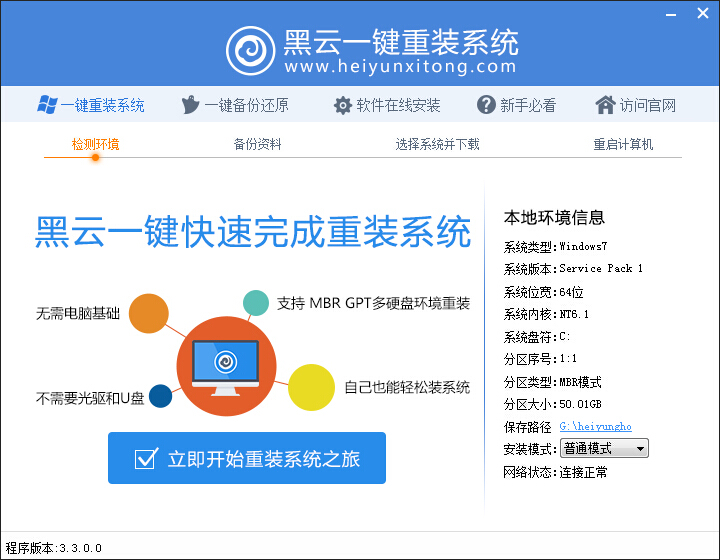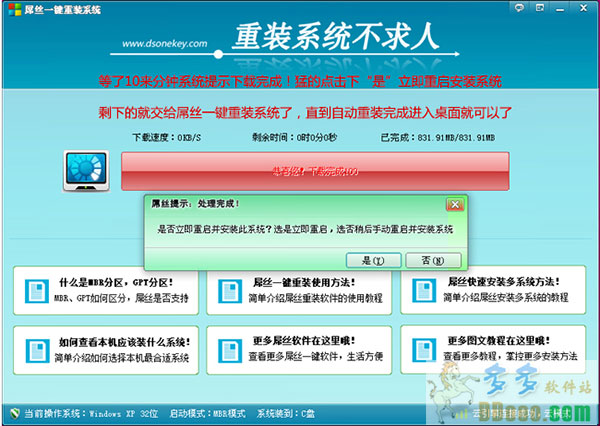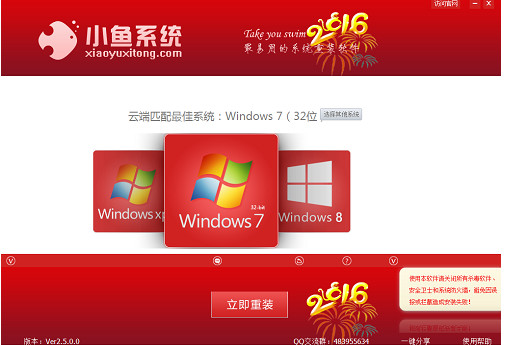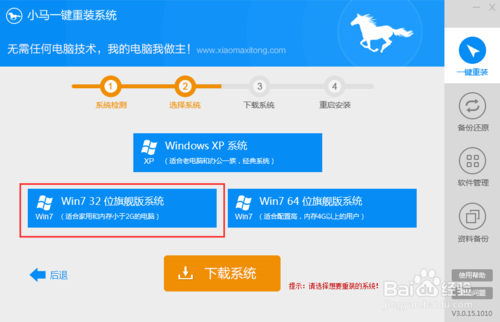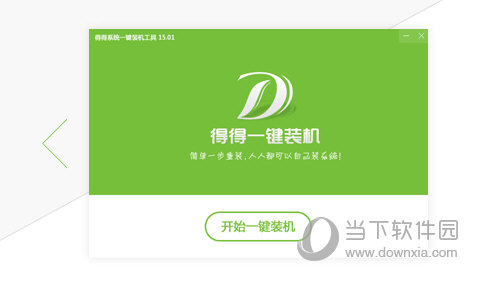在微软最新Windows 10电脑系统中,新加入了“任务视图”功能,很多电脑爱好者还不知道Win10任务视图是什么,这个任务视图有什么用,电脑百事网小编下面详细介绍一下,希望对大家有所帮助。
Win10任务视图是什么?
任务视图是Windows10系统中新增的一项功能,在Win7和Win8系统中都没有出现过。通俗的说,Win10任务视图功能主要增强用户体验,它是一项能够同时以略缩图的形式,全部展示电脑中打开个软件、浏览器、文件等任务界面,方便用户快速进入指定应用或者关闭某个应用。
在Win10桌面底部任务栏上就可以看到新增了一个“任务视图”按钮,点击该按钮,就可以快速在打开的多个软件、应用、文件之间切换或者关闭某个应用,如图。

Win10任务视图有什么用?
如果还对任务视图不太了解的话,通过下面的Win10任务视图作用,可以更为通俗易懂的了解。简单来说,Win10任务视图主要有三大作用:
1、快速关闭打开应用
如果电脑中同时打开了多个软件、浏览器以及文件夹等等,我们可以打开Win10任务视图,然后可以非常方便的找到电脑当前打开的软件或者文件,在视图中,将鼠标移动到需要关闭的应用视图右上角,然后点击X图标,就可以快速关闭指定应用,如下图。

2、快速切换到指定应用
同样的,如果电脑中同时打开多个文件、软件,如果单独去查找打开,就显得比较慢。而如果通过任务视图,就可以比较快速找到指定应用视图,点击指定视图图片,就可以快速切换到打开的指定应用。
3、新建桌面
打开Win10任务视图,在右下角可以看到有一项“新建桌面”功能,在任务视图中新建桌面后,用户可以在多个桌面间进行快速切换,这样可以实现屏幕正中显示正在运行的程序,下方黑色一栏可以添加新的桌面,用户可以创建多个桌面,如图所示。

总的来说,Win10任务视图是一项非常实用的新功能,对于办公人群或者喜欢同时打开多个软件、文件的用户来说,在切换应用、关闭应用等方面可以有效提升工作效率。
- 系统基地一键重装系统工具极速版V4.2
- 黑云一键重装系统软件下载免费版5.9.6
- 【电脑系统重装】小马一键重装系统V4.0.8装机版
- 【重装系统】无忧一键重装系统工具V5.8最新版
- 【电脑重装系统】黑云一键重装系统软件V4.2免费版
- 【重装系统】魔法猪一键重装系统工具V4.5.0免费版
- 【电脑重装系统】系统之家一键重装系统V6.0精简版
- 系统重装软件系统之家一键重装V1.3.0维护版
- 【重装系统软件下载】屌丝一键重装系统V9.9.0尊享版
- 【电脑重装系统】系统之家一键重装系统软件V5.3.5维护版
- 雨林木风一键重装系统工具V7.6.8贡献版
- 【电脑重装系统】小马一键重装系统V7.5.3
- 深度一键重装系统软件V8.8.5简体中文版
- 【一键重装系统】系统基地一键重装系统工具V4.0.8极速版
- 小白一键重装系统v10.0.00
- 系统重装步骤
- 一键重装系统win7 64位系统 360一键重装系统详细图文解说教程
- 一键重装系统win8详细图文教程说明 最简单的一键重装系统软件
- 小马一键重装系统详细图文教程 小马一键重装系统安全无毒软件
- 一键重装系统纯净版 win7/64位详细图文教程说明
- 如何重装系统 重装xp系统详细图文教程
- 怎么重装系统 重装windows7系统图文详细说明
- 一键重装系统win7 如何快速重装windows7系统详细图文教程
- 一键重装系统win7 教你如何快速重装Win7系统
- 如何重装win7系统 重装win7系统不再是烦恼
- 重装系统win7旗舰版详细教程 重装系统就是这么简单
- 重装系统详细图文教程 重装Win7系统不在是烦恼
- 重装系统很简单 看重装win7系统教程(图解)
- 重装系统教程(图解) win7重装教详细图文
- 重装系统Win7教程说明和详细步骤(图文)